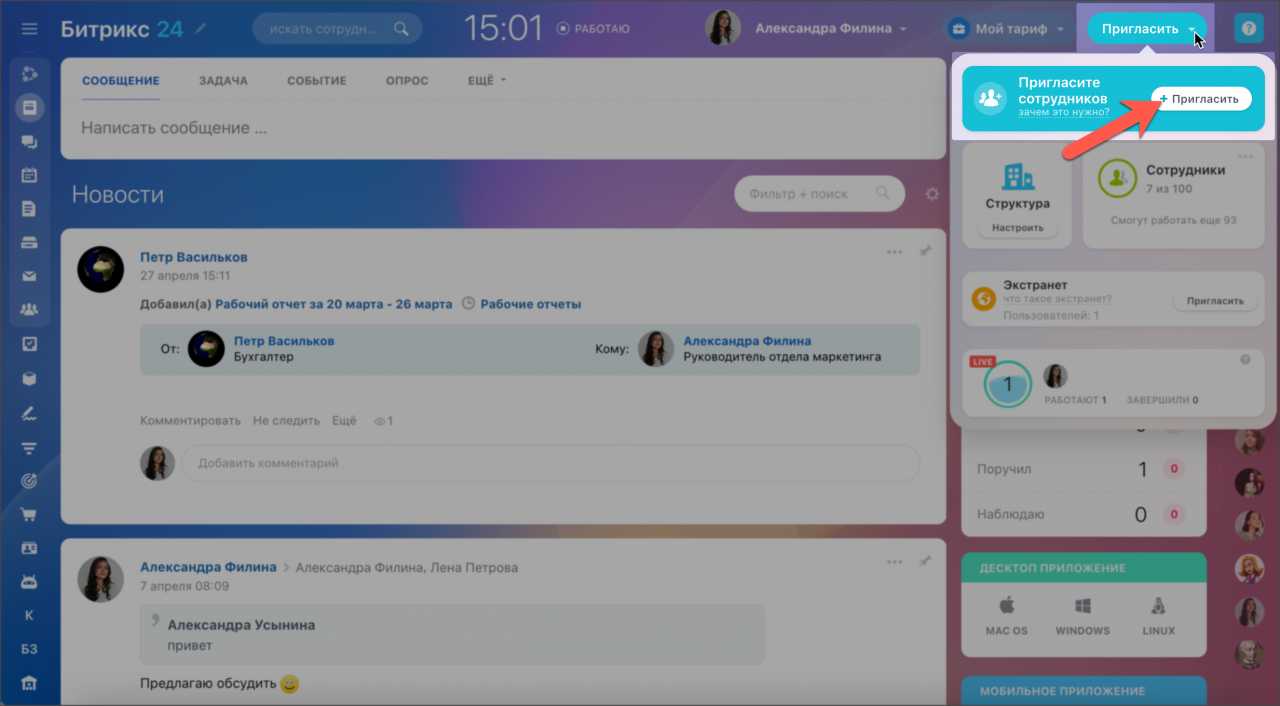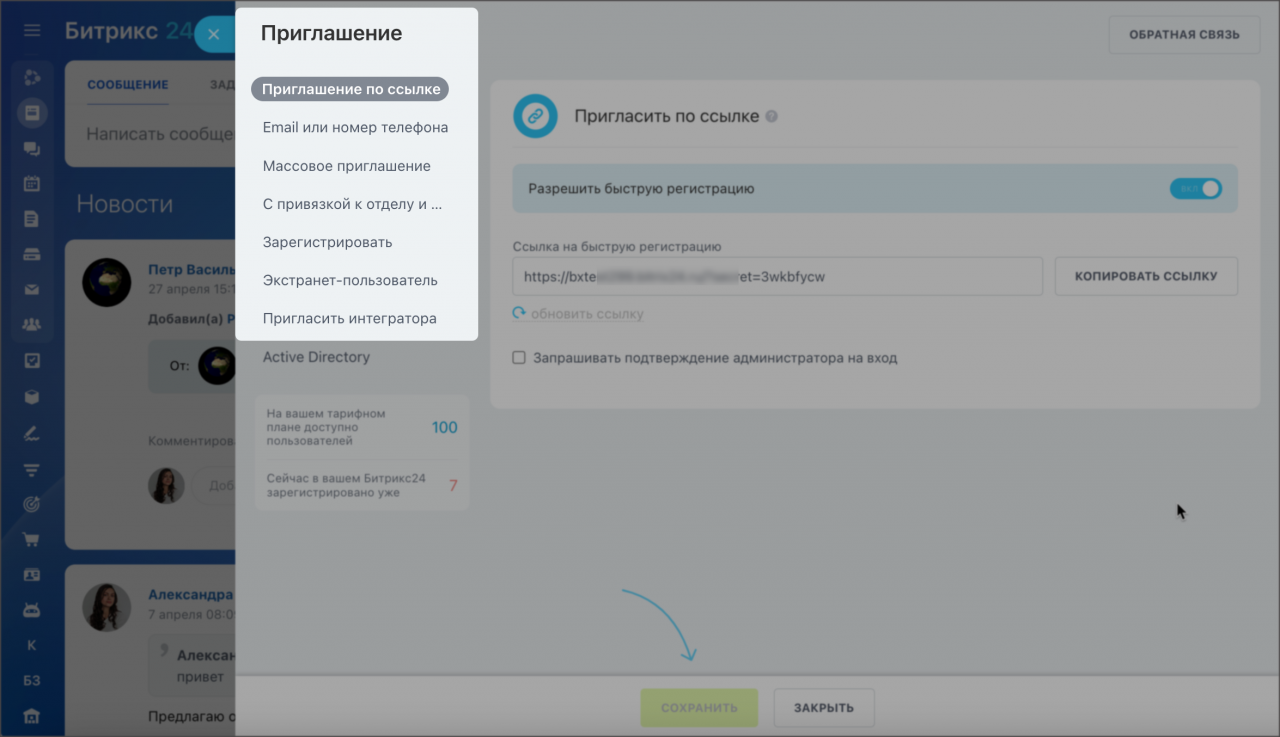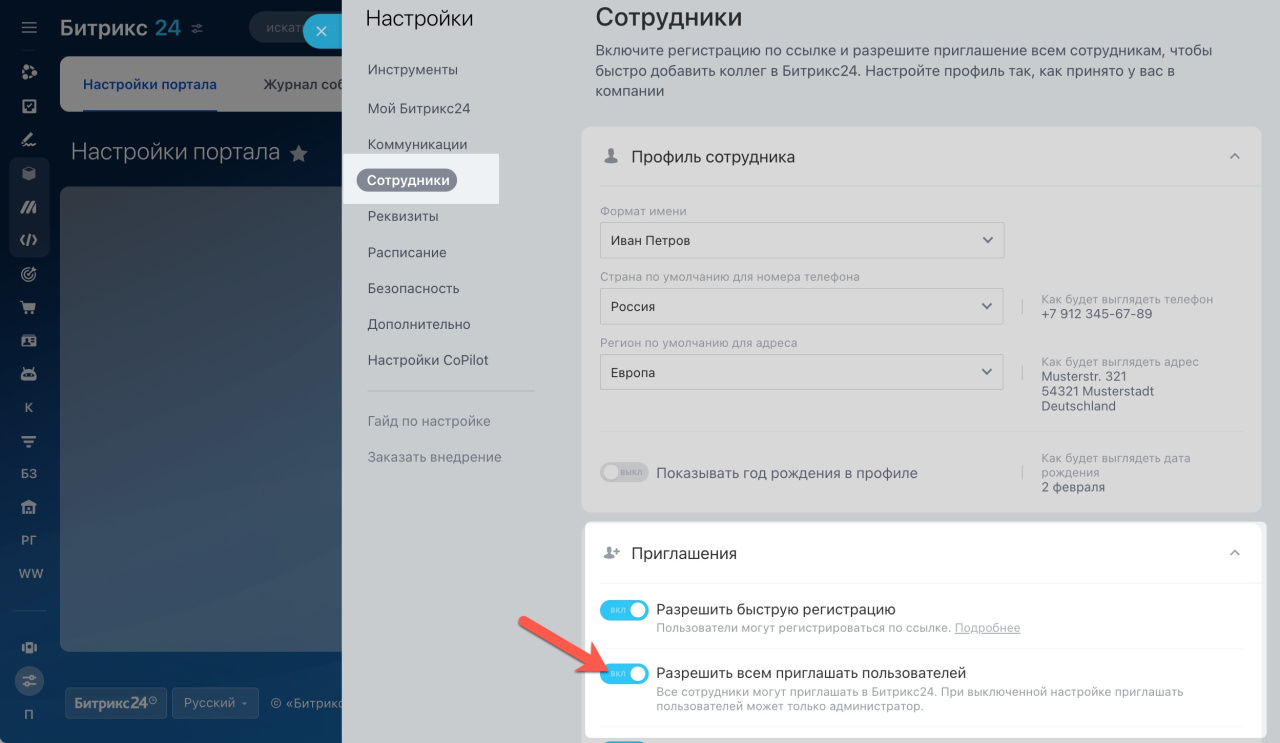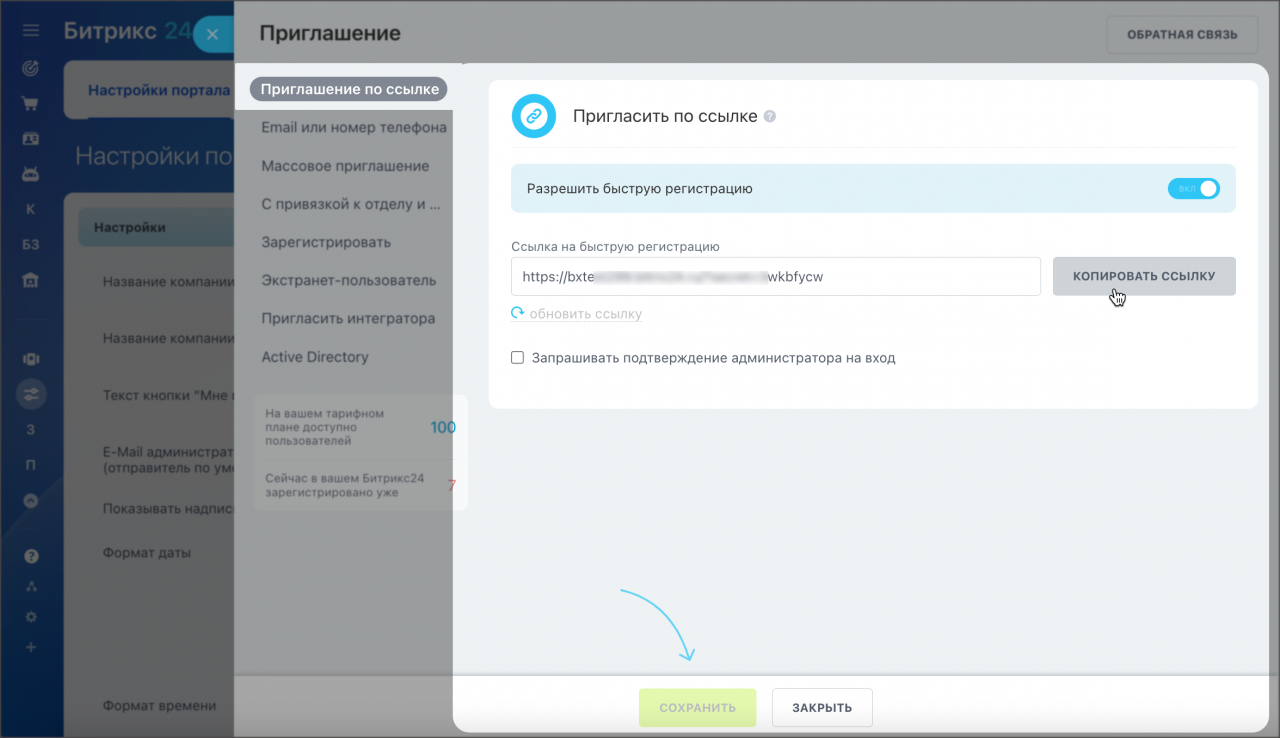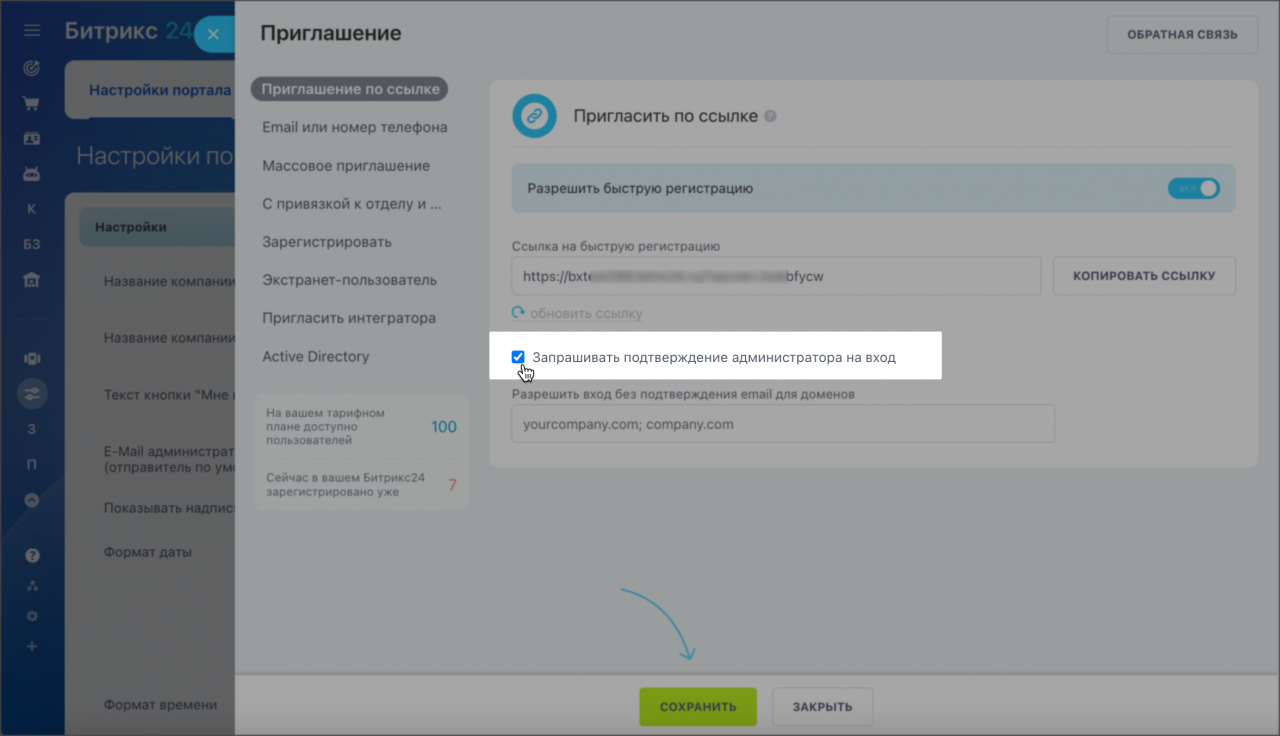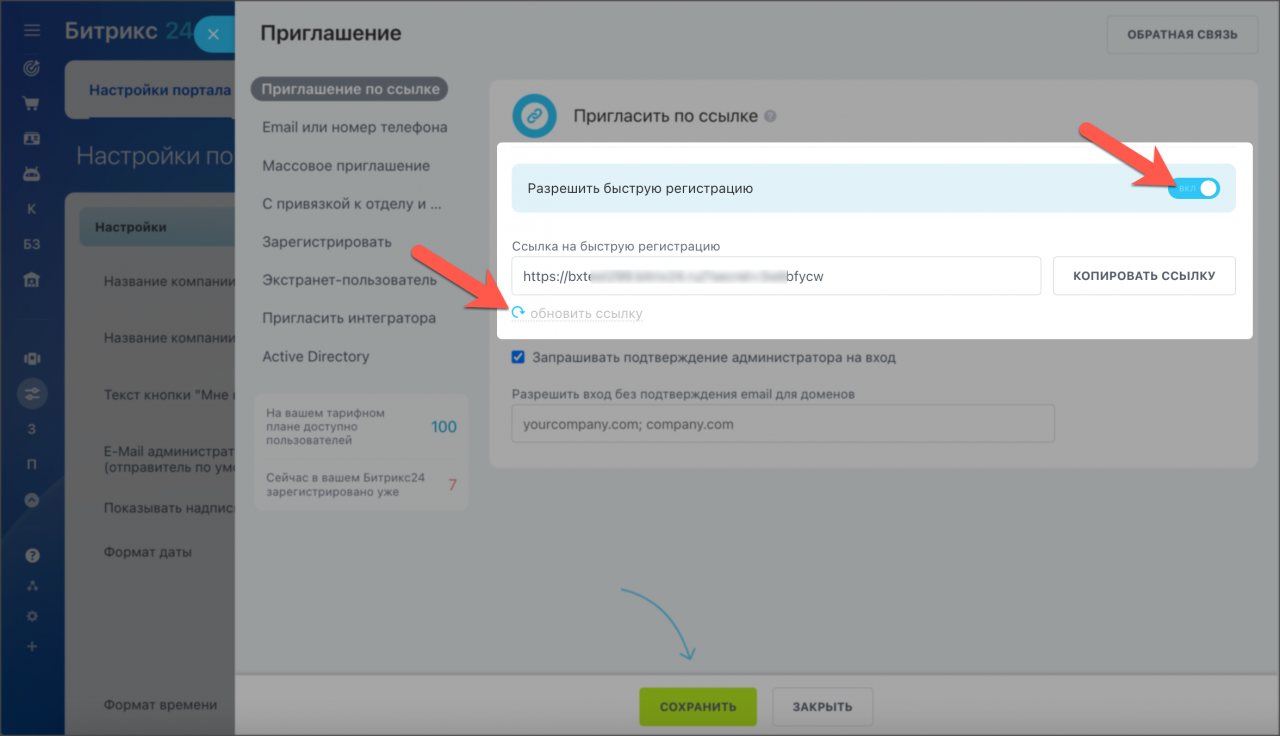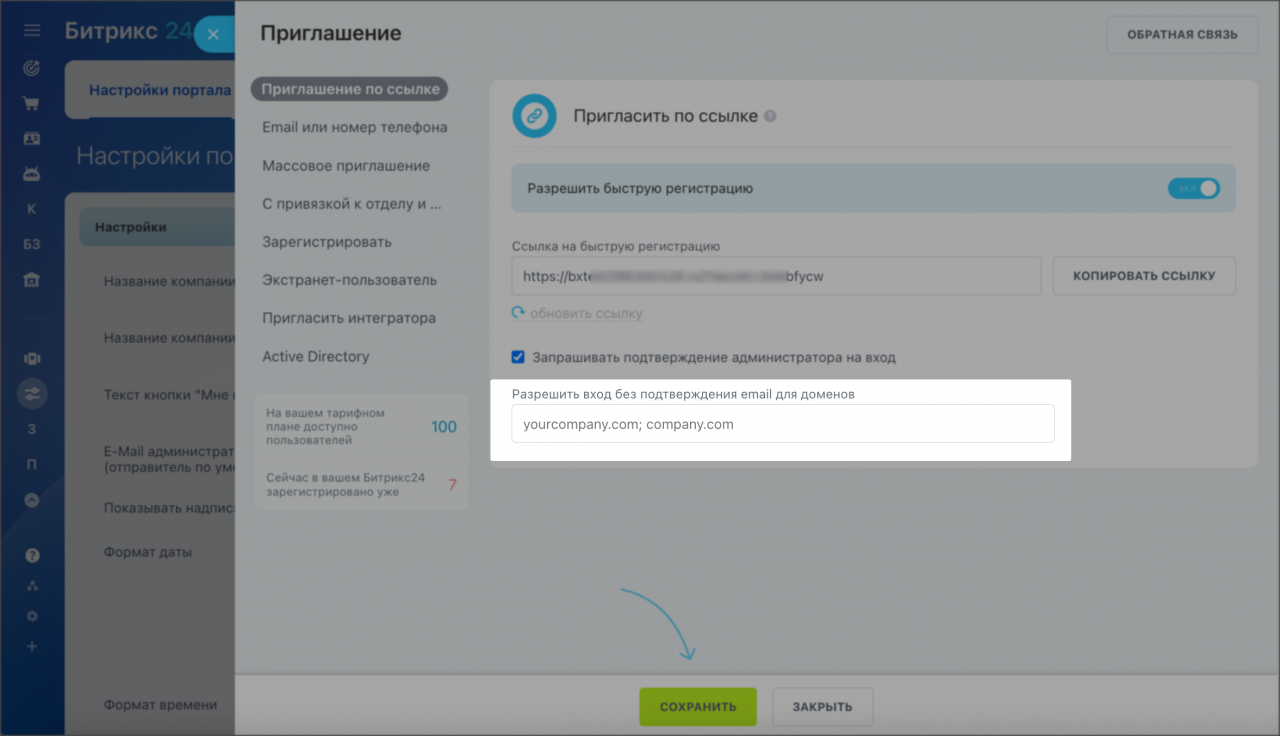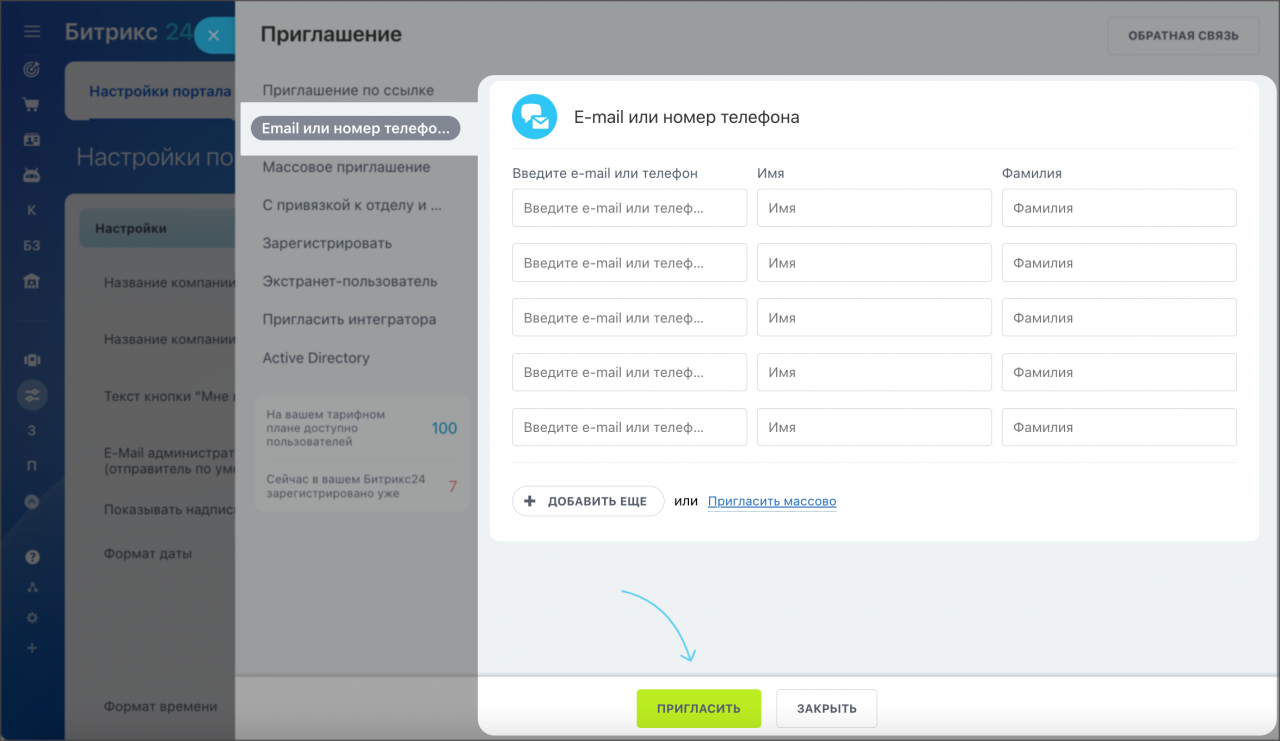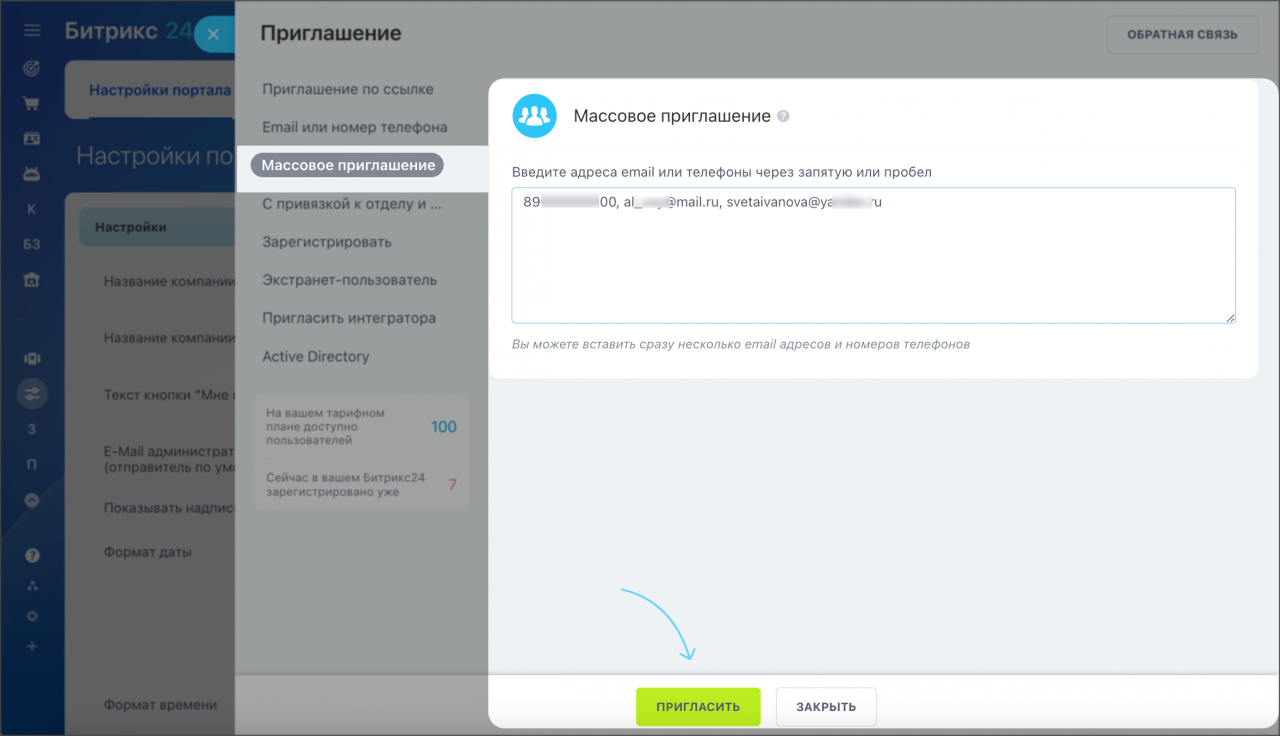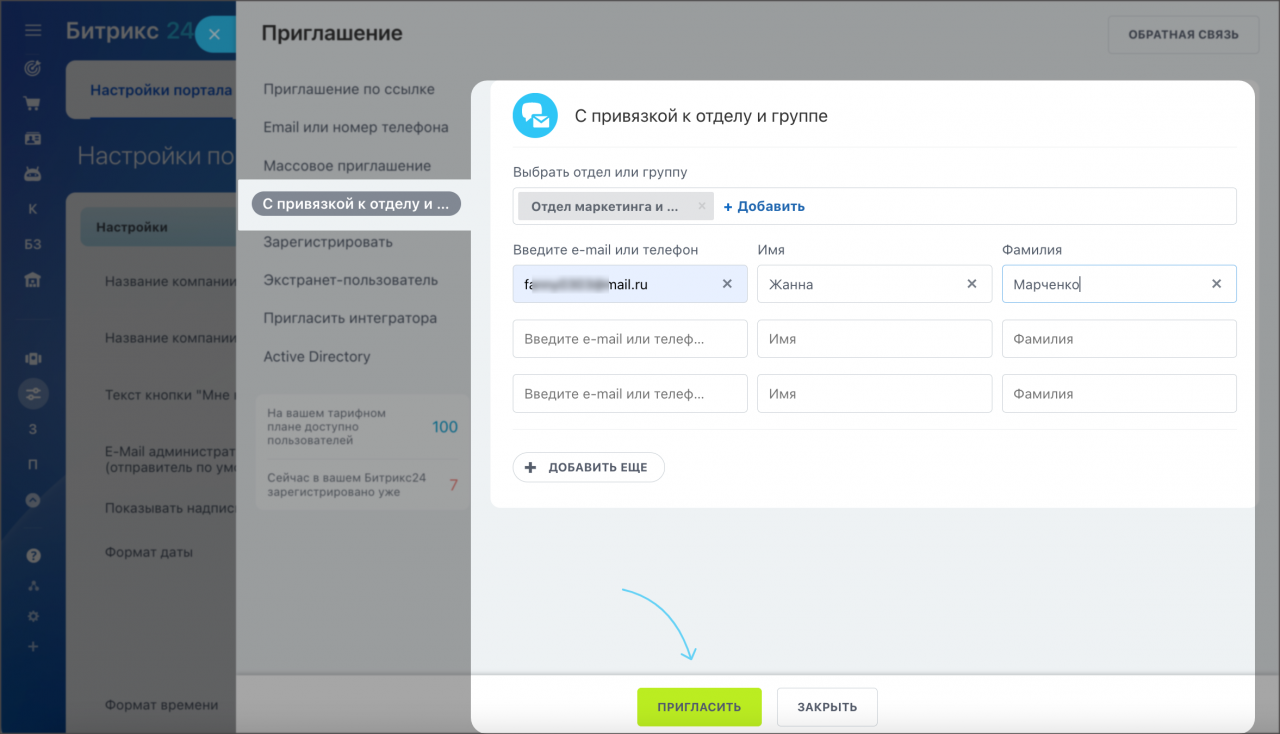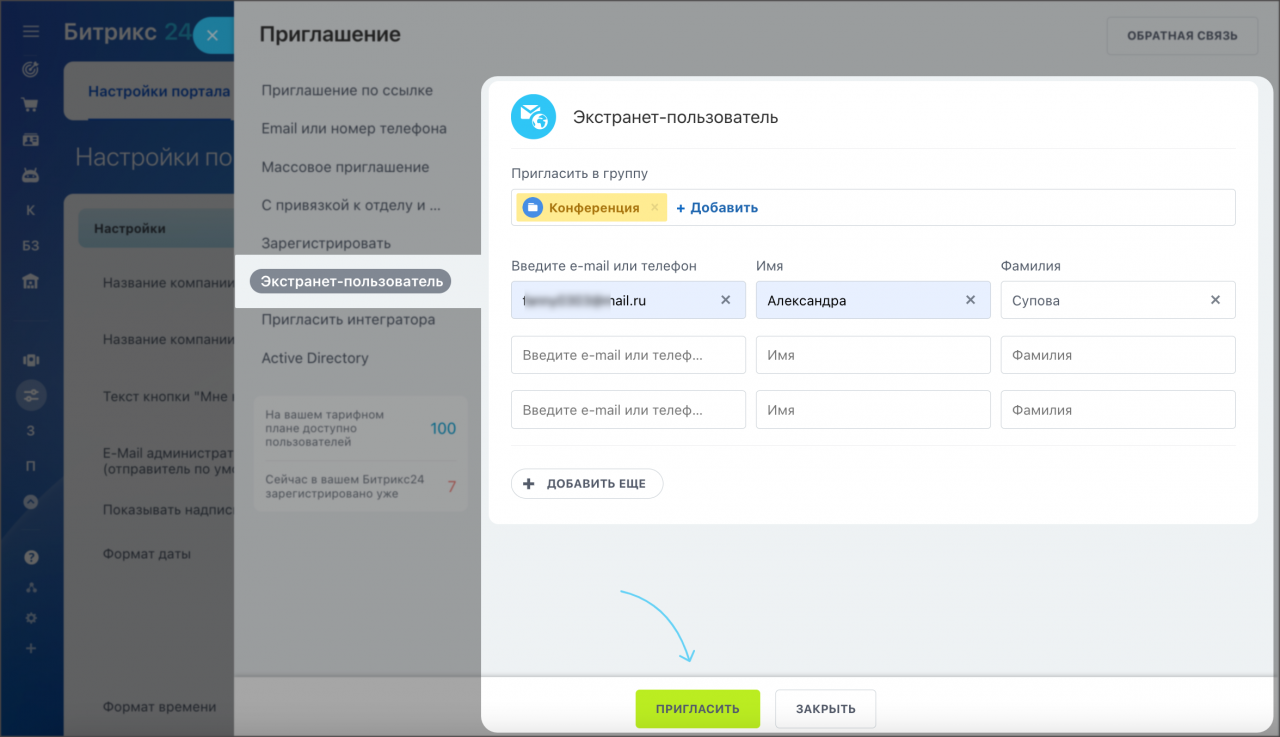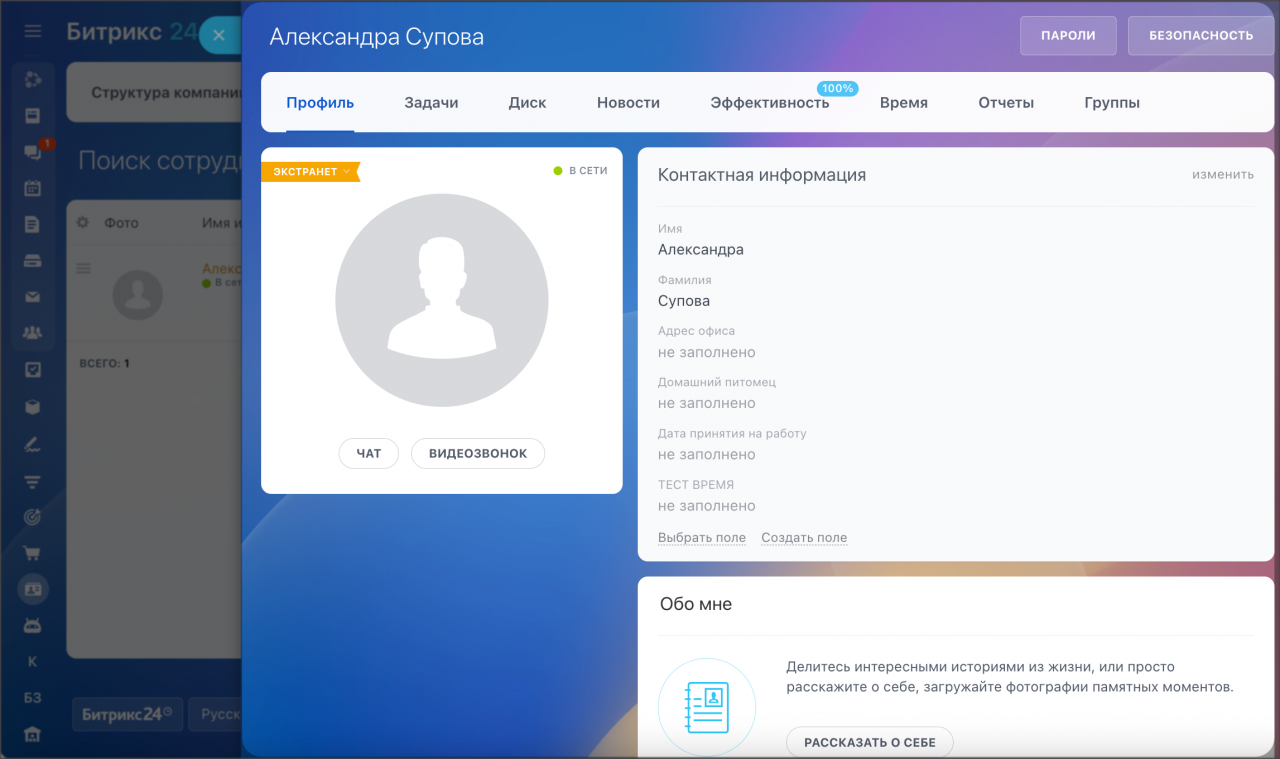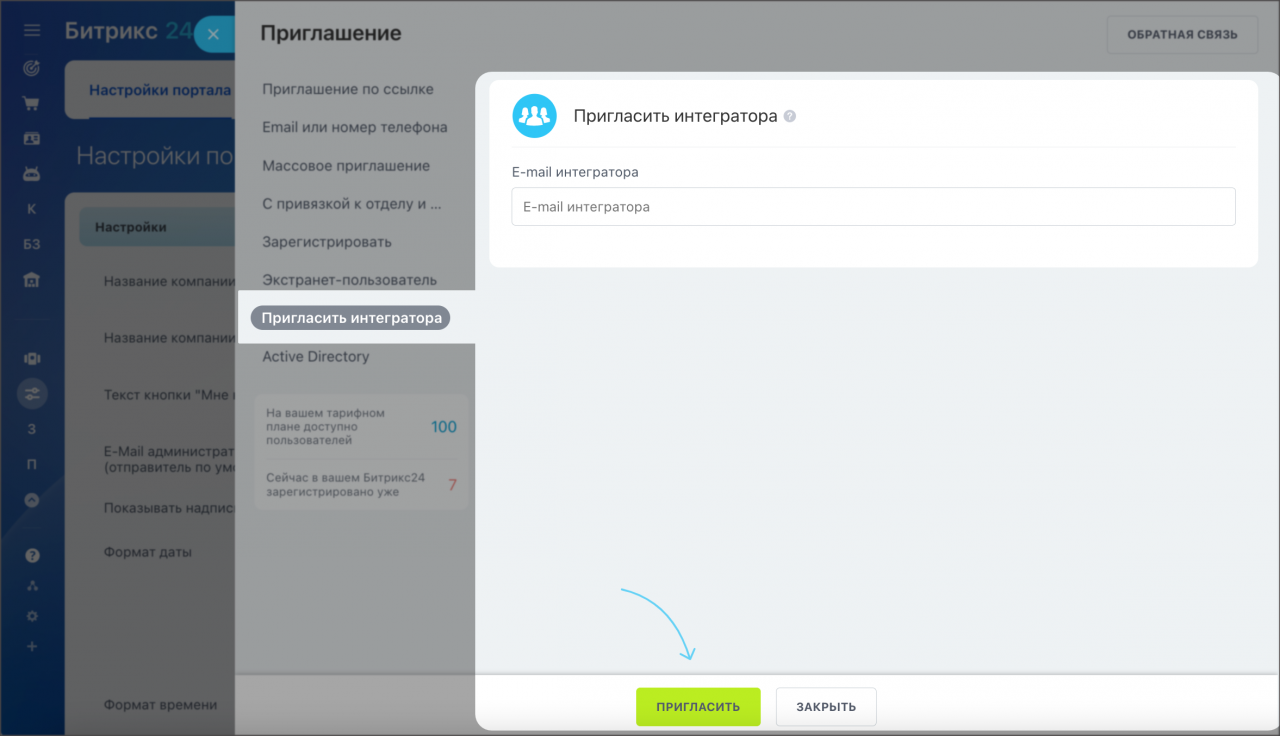Онлайн-офис Битрикс24 помогает общаться и работать вместе с коллегами в одном пространстве. Чтобы полноценно организовать совместную работу в компании, пригласите всех ваших сотрудников в Битрикс24.
В правом верхнем меню нажмите Пригласить.
В левом меню выберите способ приглашения сотрудников.
Приглашение по ссылке
Самый просто способ пригласить сотрудников в Битрикс24 - отправить ссылку на регистрацию. Для этого нажмите Копировать ссылку и отправьте ее коллегам любым удобным способом. Сотрудники, которые получат ссылку смогут легко зарегистрироваться в вашем Битрикс24.
Подробнее читайте в статье Битрикс24.Паспорт
Включите опцию Запрашивать подтверждение администратора на вход и перед тем, как каждый пользователь будет добавлен на портал, Администратор должен будет подтвердить данное действие.
Дополнительные настройки
При необходимости вы можете отключить регистрацию по ссылке. Для этого используйте переключатель. Если ранее вы отправляли эту ссылку своим коллегам, после отключения она станет не активна. В нужное время вы сможете включить ее снова или обновить ссылку.
Если вы хотите добавить конкретных сотрудников без подтверждения Администратора, укажите email этих пользователей в поле Разрешить вход без подтверждения email для доменов.
Email или номер телефона
Зарегистрируйте нового пользователя отправив ему приглашение на номер телефона или email. В поле укажите данные для одного или нескольких сотрудников и нажмите Пригласить.
Ваши коллеги получат приглашения по указанным контактам и в дальнейшем смогут использовать их как Логин для входа в Битрикс24.
Массовое приглашение
Для того, чтобы пригласить большое количество сотрудников, в поле укажите их номера телефонов или email через запятую. Для каждого сотрудника должен быть указан только один вид контакта.
С привязкой к отделу и группе
Пригласите сотрудников и сразу привяжите их к определенному отделу или группе. В поле Выбрать отдел или группу укажите нужную группу или отдел. Добавьте номер телефона или email сотрудников, которых хотите пригласить в этот отдел/группу и нажмите Пригласить.
Ваши коллеги получат приглашение на указанные контакты и смогут зарегистрироваться в вашем Битрикс24.
Зарегистрировать
Зарегистрируйте самостоятельно нового пользователя в вашем Битрикс24. Для этого заполните все поля и нажмите Добавить.
На указанную почту вашему коллеге придёт приглашение. После того как сотрудник перейдет по ссылке и придумает пароль, он сможет присоединиться к команде и начать работать.
Экстранет-пользователь
Если вам необходимо добавить пользователя, который связан с проектами вашей компании, вы можете пригласить его как внешнего гостя, не добавляя его в сотрудники. Для этого укажите группу, в рамках которой вы работаете и укажите контакты партнера. Нажмите Пригласить.
Подробнее читайте в статье Работа с внешними пользователями в Экстранете
Как только пользователь примет приглашение, он сможет работать совместно в вашими коллегами.
Пригласить интегратора
Интегратор - это специальный пользователь, сертифицированный партнер Битрикс24, который поможет настроить ваш Битрикс24 под рабочие процессы компании: CRM, документооборот, телефонию, отчеты и многое другое. Укажите в поле email интегратора и нажмите Пригласить.
Подробнее читайте в статье Как пригласить интегратора .
Также рекомендуем почитать: